В жизни нет совершенства, как бы мы ни старались его достичь. Это не значит, что мы должны сдаться в попытках его достигнуть. Вместо этого мы должны стараться еще больше. То же самое относится и к операционным системам. Ни одна операционная система не идеальна и не безупречна. MacOS Sierra от Apple - еще один пример отличной операционной системы, но с некоторыми недостатками и проблемами, которые могут периодически возникать при использовании. MacOS Sierra содержит ряд улучшений безопасности, преимуществ, практических функций и многого другого. Однако сейчас мы бы хотели выделить некоторые из проблем, которые могут возникнуть, и решения для macOS Sierra и High Sierra.
Решения Распространенных Проблем macOS Sierra
1. Sierra зависла
Некоторые пользователи уже сообщали о проблемах при установке новых операционных систем. Сбой происходит на самом первом этапе, так как установка зависает через 30 минут на MacBook или на 90% на Fuji. Вот несколько полезных советов, как решить проблему зависания:
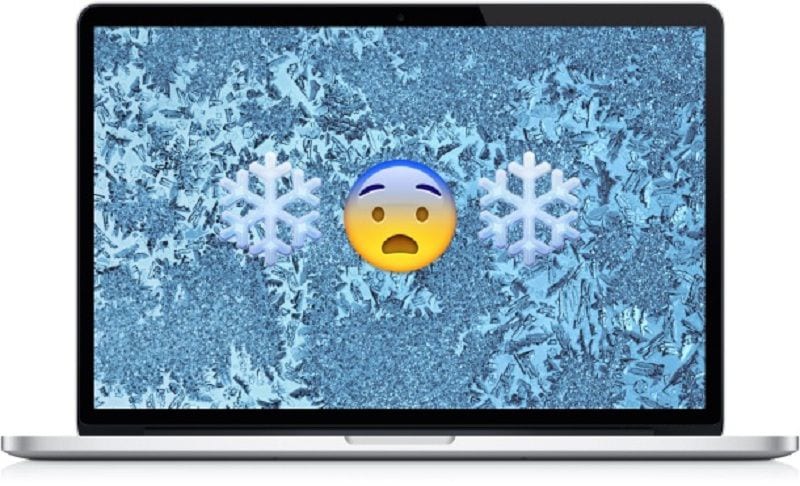
- Перед тем как начать процесс обновления, отключите антивирусное ПО
- Попробуйте обновить свой компьютер до macOS Sierra в безопасном режиме
- Создайте резервную копию time machine на жестком диске
- Нажмите на кнопку "Питание" и одновременно удерживайте клавишу Shift
- Переключите подключение к Интернету с беспроводного на проводное
2. Не удается запустить Mac после обновления
Некоторые пользователи застревают уже на первом шаге, а другие на втором. В любом случае, это проблема, которую необходимо срочно устранять, чтобы компьютер мог бесперебойно работать с новой операционной системой. Если после установки macOS Sierra Ваш компьютер не может загрузиться, и все, что Вы видите, - это белый экран и логотип Apple на нем, то вот способ как решить проблему:
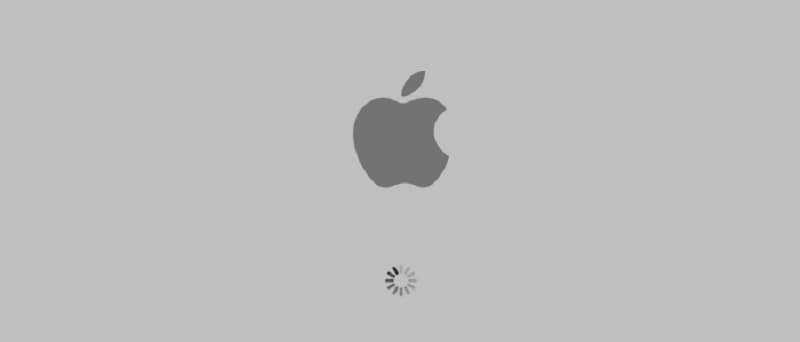
- Перезагрузите компьютер, а затем удерживайте: Command, Option, P и R. Это приведет к сбросу NVRAM и устранит проблему
- Перезагрузите контроллер управления системой, чтобы устранить проблему. Для этого выключите компьютер Mac, а затем отсоедините все кабели от Mac. Через несколько минут снова подключите кабели и включите компьютер
- Также может помочь загрузка Mac в безопасном режиме. Но Вы должны убедиться, что на Вашем жестком диске есть не менее 9 ГБ свободного места
3. Не отвечает iTunes
По правде говоря, iTunes - частая проблема для операционных систем Mac, так как приложение имеет сложную синхронизацию. В любом случае, если последняя версия iTunes, то есть 12.5, не отвечает на Sierra, Вы можете решить проблему следующим образом:
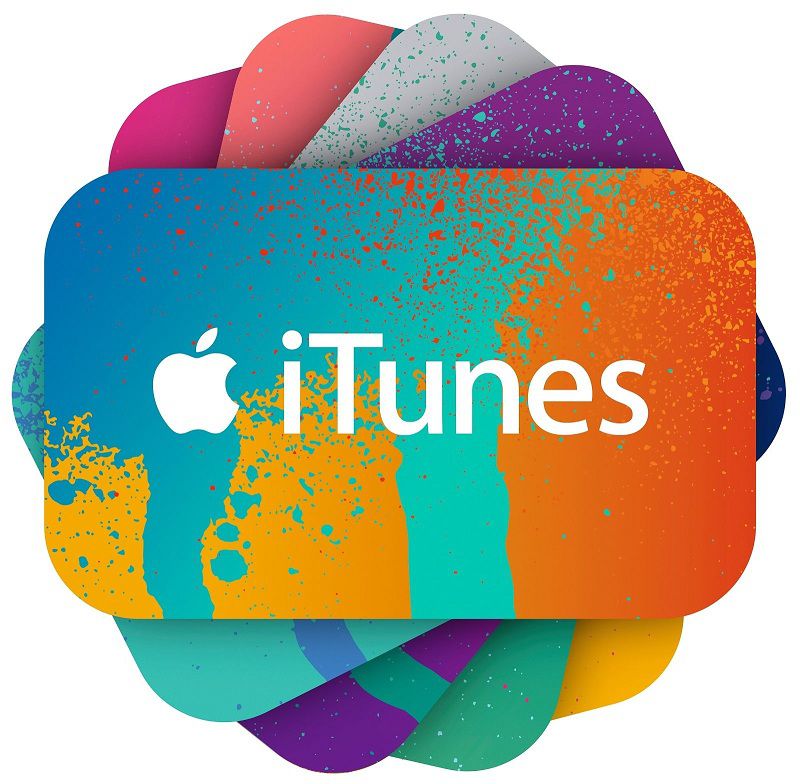
- Попробуйте простой способ: перезагрузите Mac
- Безопасный режим снова может придти на помощь - Вам нужно запустить iTunes в безопасном режиме и перейти к устранению неполадок, чтобы устранить ошибку
- Выключите Wi-Fi и перейдите в меню iTunes. Оттуда перейдите в Магазин и выйдите из системы. Теперь снова включите Wi-Fi и откройте iTunes
- Переустановите приложение iTunes
4. Sierra работает медленно
Когда Вы устанавливаете новое обновление, Вы ожидаете, что компьютер будет работать быстрее и лучше. Но некоторые пользователи говорят, что после обновления их компьютер Mac работает медленнее. Когда компьютер работает медленнее после обновления с одной операционной системы до новой, это может сильно раздражать. Сообщают, что Sierra медленно работает в Safari, iTunes, Word и Preview. Вот некоторые решения для ускорения работы Вашего компьютера:
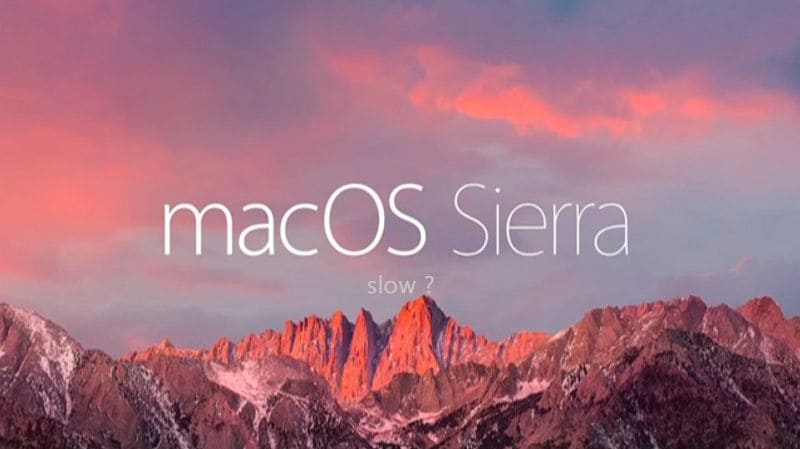
- Первое решение, которое приходит в голову, и оно же самое простое - перезагрузить Mac и посмотреть, будет ли он работать быстрее
- Уменьшите использование ОЗУ, чтобы на Вашем компьютере освободилось больше памяти и он стал работать быстрее. Или Вы можете обновить свою оперативную память
- Удалите файл журнала вручную, он может размещаться в папке, нажав «Command + Shirt + G». Файл находится: ~/Library/Containers/com.apple.mail/Data/Library/Logs/Mail/
- Используйте Disk Utility, чтобы восстановить права доступа к диску
- Запустите сброс PRAM и SMC на Вашем компьютере
5. Повреждены приложения
Ваша новая macOS Sierra должна обновиться и сделать все приложения совместимыми с новой операционной системой. Однако пользователи сообщают, что они постоянно натыкаются на сообщение «приложение повреждено и не может быть открыто» при попытке запустить некоторые из своих любимых приложений. В том числе это касается почтовых и фото приложений. Вот решения этой проблемы:
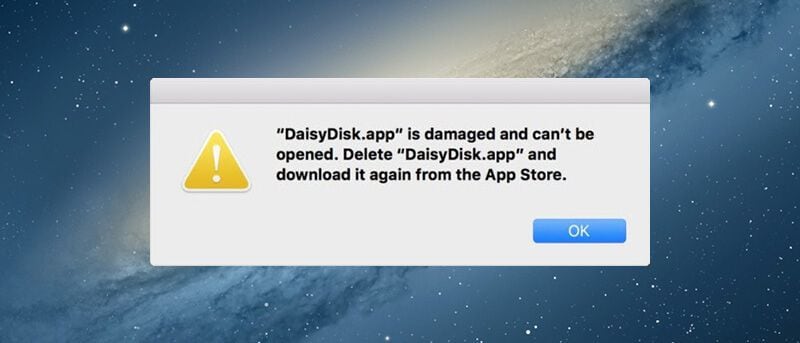
- Очистите весь кэш
- Удалите плагины. Для почтовых приложений плагины устанавливаются в /Library/Mail/Bundles и ~/Library/Mail/Bundles
- Сбросить PRAM при запуске
- Попробуйте поставить галочку "разрешить загрузку приложений откуда угодно". Этот параметр находится в разделе «Безопасность и конфиденциальность» в поле «Системные настройки»
- Когда Вы запускаете приложение, удерживайте «command + option»
Лучший Редактор PDF для macOS Sierra
Важнейшим аспектом в приложениях операционной системы Mac является PDF. В настоящее время файлы PDF стали неотъемлемой частью использования компьютера. При этом возможность редактировать PDF документы долгое время была лишь неуловимой мечтой. В последние годы появилось несколько редакторов PDF, но Wondershare PDFelement - Редактор PDF-файлов превосходит конкурентов из-за множества функции.

![]() Работает на основе ИИ
Работает на основе ИИ

Во-первых, Wondershare PDFelement для Mac упрощает редактирование документов на Mac (включая macOS 10.13 High Sierra). Просто, практично и легко, каждый сможет редактировать свои документы без каких-либо технических знаний. Еще одна важная особенность PDFelement заключается в том, что Вы сможете копировать и объединять PDF документы в один. Вы всегда можете извлечь часть из одного файла и добавить ее в другой. И это даже не обязательно должен быть файл PDF. Вы можете объединить PDF документы с любым документом из раздела Office (word, excel, power point). И последнее, но не менее важное: Вы можете использовать PDFelement для цифровой подписи документов и защиты документов с помощью зашифрованного пароля.






